多くの広告主において重要な集客チャネルとなっているGoogle Adwords。
言葉は知っているし、なんとなく仕組みは理解しているけど実際よくわかっていないという方も多いのではないでしょうか?
今回は、Google Adwordsの概要、仕組み、出稿方法、便利なサブツールについて紹介します。
\文字より動画で学びたいあなたへ/
Udemyで講座を探す >INDEX
Google Adwordsとは?
Google Adwordsは、Google社が自社のサービスである検索エンジンの広告枠や提携メディアの広告枠をクリック課金型で販売している広告サービスです。
クリックされるまでは1円も費用が発生しないため、多くの広告主に長い間愛されています。
その証拠に、Googleの収益の多くがこのGoogle Adwordsから発生しており、Googleの成長性・売上から考えても世界で数えきれないほど多くの広告利用者がいることも間違いないでしょう。
Google Adwordsを利用すると、皆さんが毎日の利用しているGoogleの検索枠に広告を出稿したり、有名なメディアのサイドバーに広告バナーを表示させることが出来ます。
\文字より動画で学びたいあなたへ/
Udemyで講座を探す >Google Adwordsでできること
Google Adwordsを利用すると、以下のような広告掲載が可能となります。
指定したキーワードの上部に広告を掲載
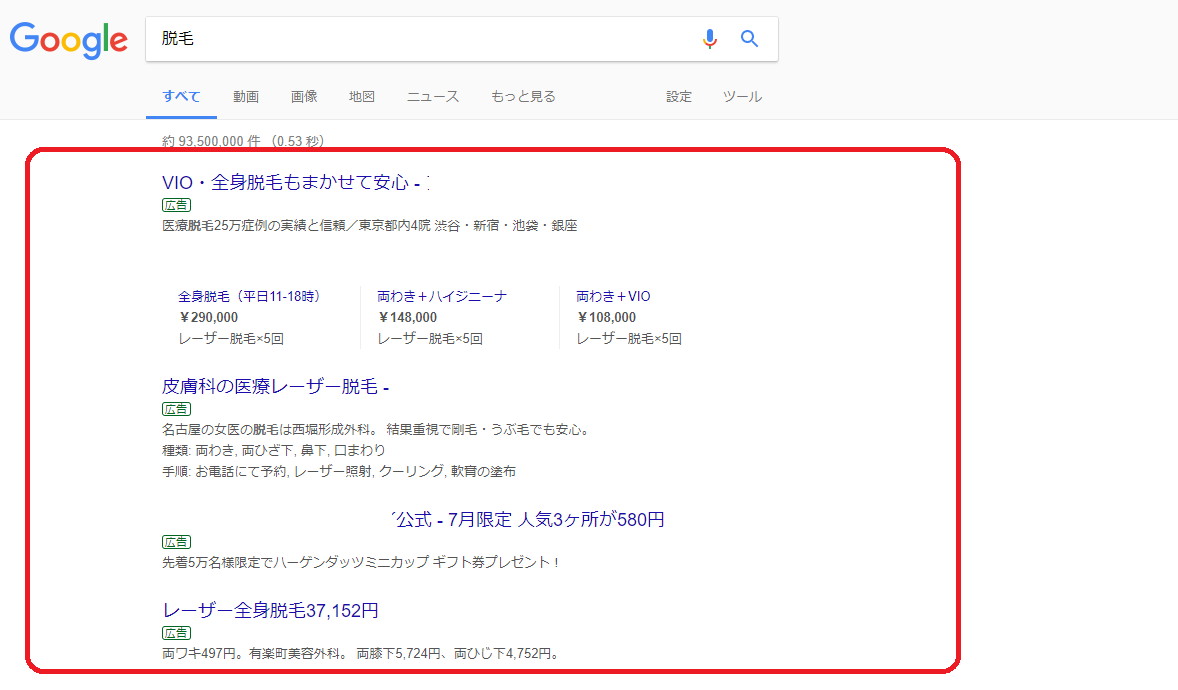
検索キーワードを指定すると、このようにそのワードが調べられた際に広告を表示できます。(画像はGoogleで「脱毛」を検索した場合)
上部に最大4枠表示されるため、競合の多いキーワードではクリックされるために広告文を徹底的にこだわる必要があります。
Google Adsenseが設置されているメディアやスマートフォンアプリに広告を掲載
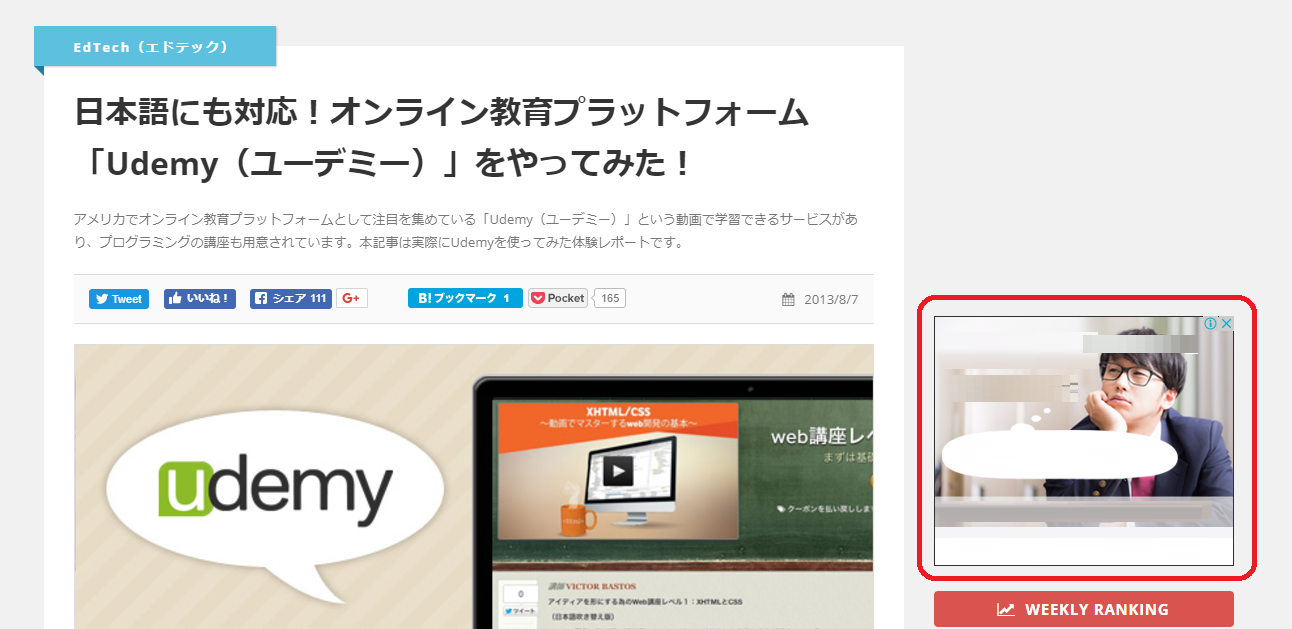
キーワード、ジャンル、プレースメントなどを指定することで、様々なメディアの広告枠にも出稿できます。
広告のジャンルとメディアのジャンルがマッチしているとより大きな効果を出すことが出来ます。
YouTubeの動画の前・間に広告配信
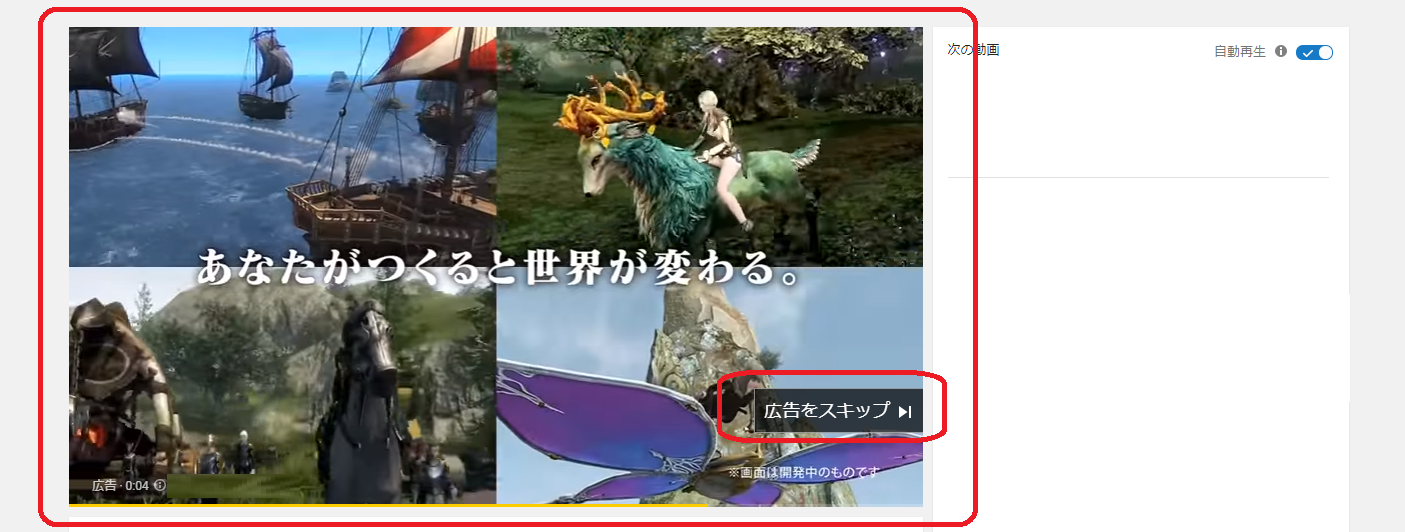
YouTubeの動画の前や途中に、広告動画を配信するのも、Google Adwordsから行えます。
認知拡大の際にぜひ利用したい広告です。
Gmailに広告配信
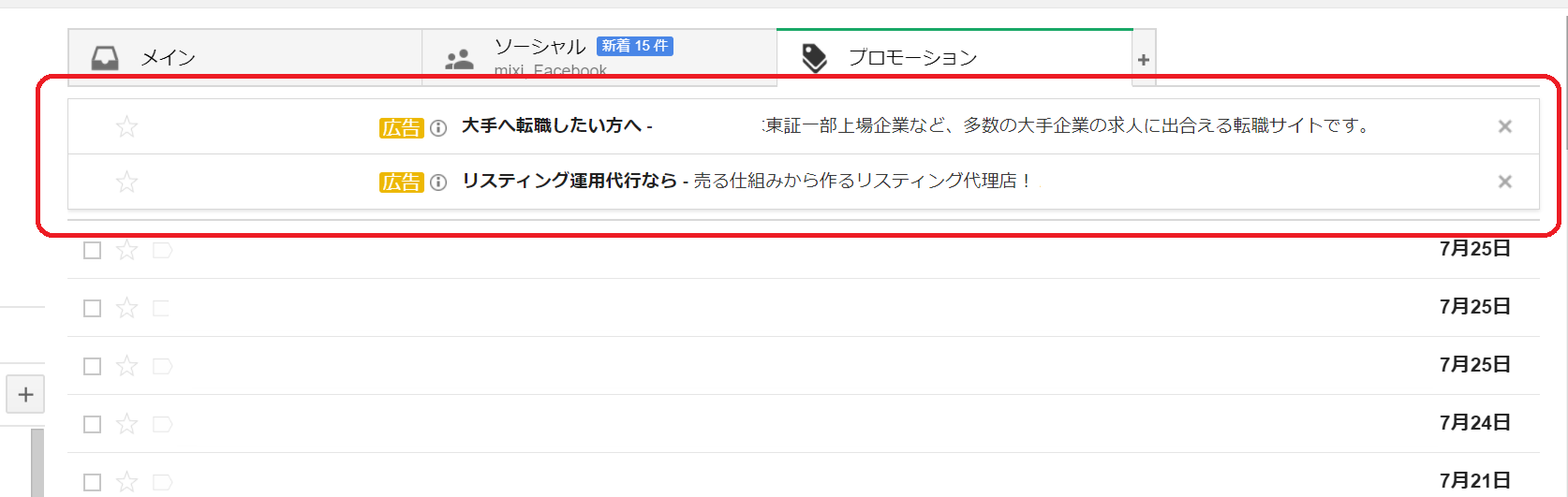
Gmail広告は、ユーザーのメールリストに配信したり、そのメールリストに類似するユーザーに配信したり、受信トレイ内に特定のキーワードまたはドメインのメールがあるユーザーに配信したりすることが出来ます。
例えば競合求人メディアのドメインを指定し、配信することで求職者にターゲティングすることも可能です。
Google Adwordsを利用するメリット
低予算での広告出稿
Google Adwordsは、広告主が自分で1クリック単価の入札額を決めることが可能です。
そのため数十万の予算がなくても、広告配信する場所を絞れば低予算での広告出稿も可能です。
例えば、自分が運用している商材があまり検索ボリュームが多いものでない場合は、検索結果に出したいワード数も限られてくるため、数万円で集客が可能となります。
決めたターゲットに対してリーチが可能
Web広告はさまざまありますが、その中でもGoogle Adwordsは配信したいターゲットを細かく指定することが可能です。
- キーワード
- 地域と言語
- デバイス
- サイトのリターゲティング(サイトに訪れた人だけに配信)
- 年齢
- 性別
上記以外にも広告を配信するサイトを指定したり、指定したキーワードに関連のあるサイトを指定して配信することも可能です。
地域や時間を指定しての広告出稿が可能
Google Adwordsは、配信エリア・配信時間を管理画面で指定することが出来ます。
エリアは市区町村まで指定することができるため、大阪府だけに配信したり、品川区だけに配信することが可能です。
また時間に関しては、1時間単位で指定できるため「夜見ている人には配信したくない」「土日だけ配信したい」など広告主の希望に応じて配信を調整することが出来ます。
商材の特性上、エリアや時間帯を制限して配信したい場合は、管理画面より配信エリアの指定・時間の指定を行うようにしましょう。
Google Adwordsの使い方
Google Adwordsの魅力がわかったところで、実際に出稿を行ってみましょう。
まずGoogle Adwordsのアカウント申請を行います。
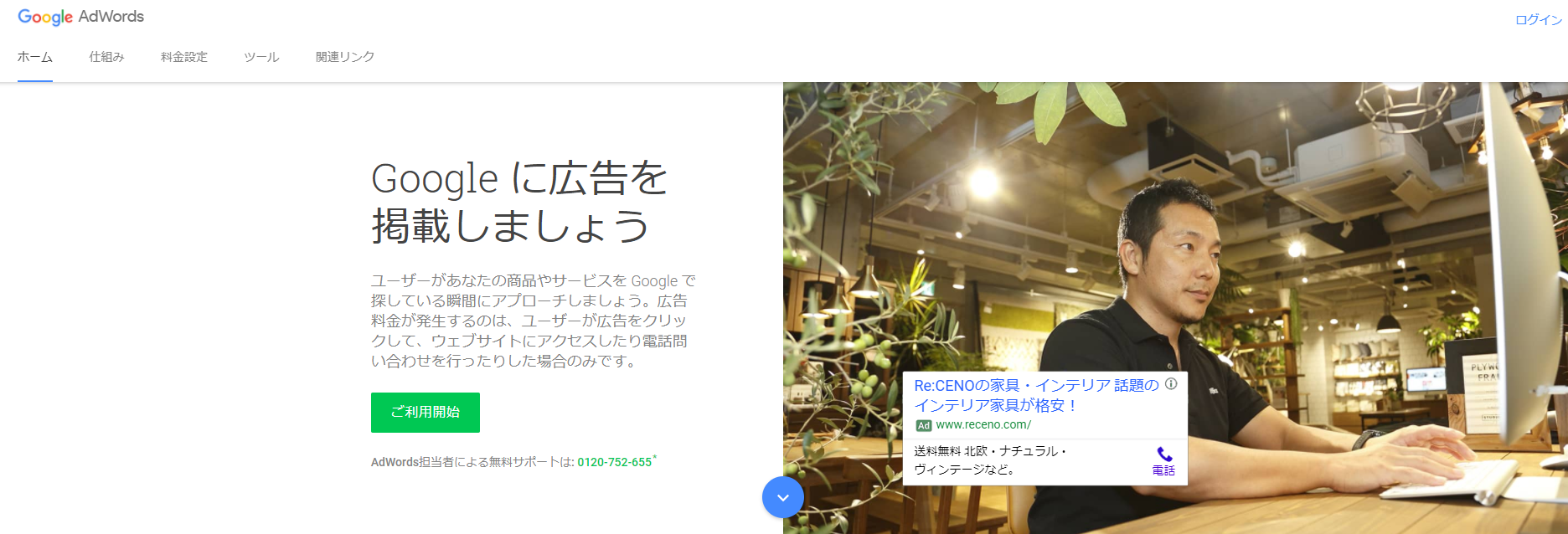
こちらにアクセスし、利用開始をクリックしてください。
ログイン後は、流れに沿って入力を進めましょう。数分で作成が完了します。
作成が完了すると、最初の広告設定画面になります。
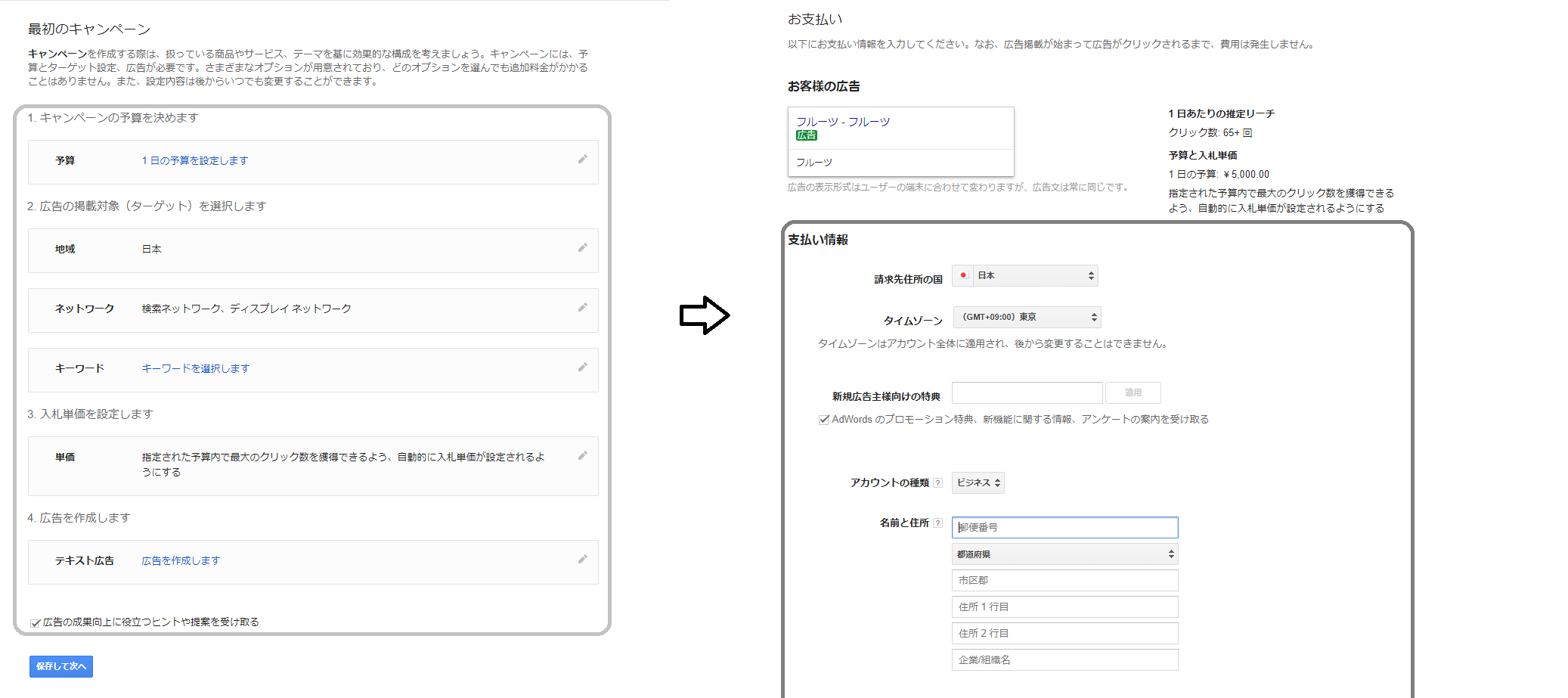
予算、配信エリア、出稿したいキーワード、広告文などを作成し次に進みましょう。
そのあと決済画面に進みますので必要な情報を入力すれば運用開始となります。
※メールアドレスの確認が済んでいない場合は次の画面で確認用メールが送信されます。
Google Adwordsは運用開始ではなく運用中の改善がなにより大事になります。
出稿が完了しても慢心せず、日々の改善に注力しましょう。
Google Adwords キーワードプランナーで事前調査を行う
Google検索結果に広告を配信するためには、どういったキーワードを検索されたときに表示するかを指定する必要があります。
さらにそのキーワードに対して出稿すると1クリックいくらかかるかというのも事前に確認しておく必要があります。
そんなときに便利なのがキーワードプランナーです。
キーワードプランナーは月間の検索ボリュームを知るだけではなく、ほかの広告主も配信しているかのチェック(競合指標)やトレンドデータから商品の需要が多い時期なども調ベることが出来ます。
キーワードプランナーの使い方
キーワードプランナーにはこちらからアクセスが可能です。(Googleアカウントが必要となります。)
こちらからログインすると以下のような画面に移動します。
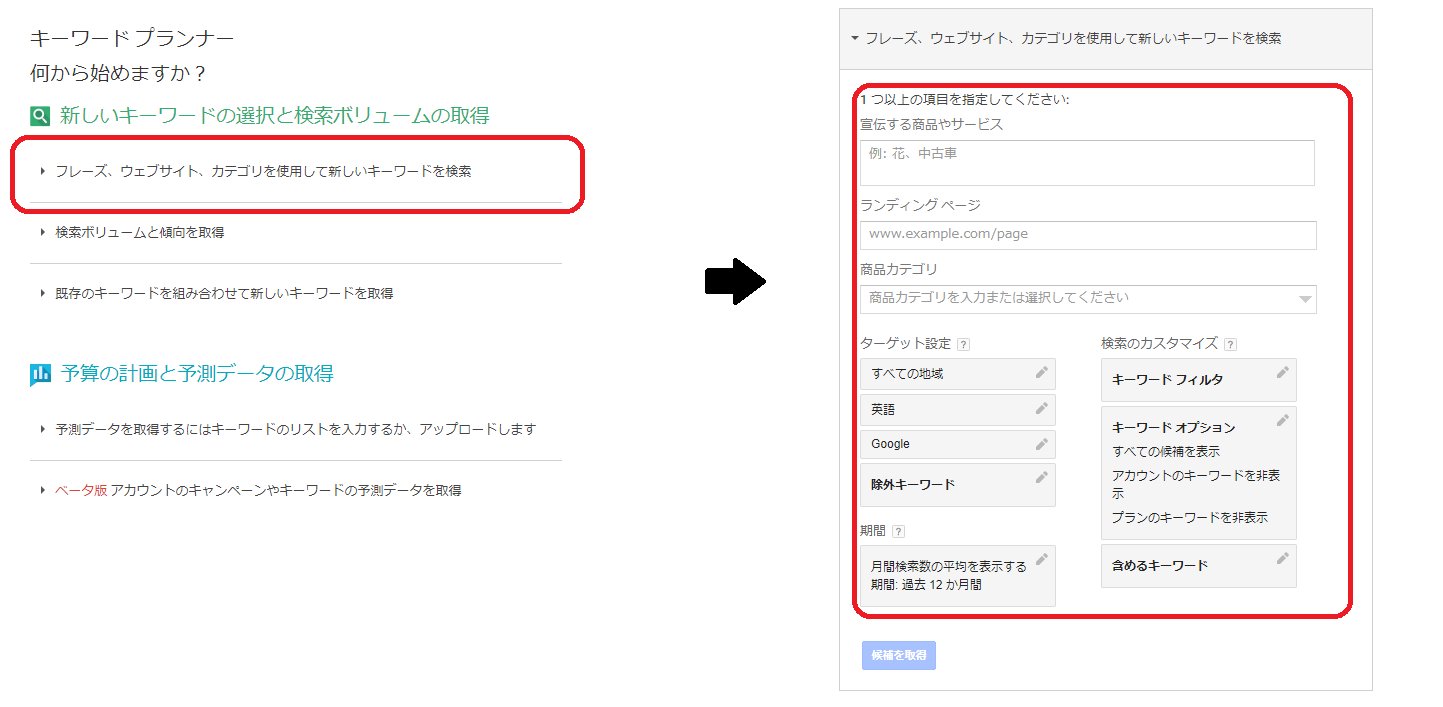
「フレーズ、ウェブサイト、カテゴリを使用して新しいキーワードを検索」をクリックし、対策したいキーワード(複数ある場合は「,」を入れてキーワードを追加)・ターゲット設定を行い、「候補を検索」をクリック。
そうすることで対策キーワードの推定の検索ボリューム、競合性、想定クリック単価を確認することが出来ます。
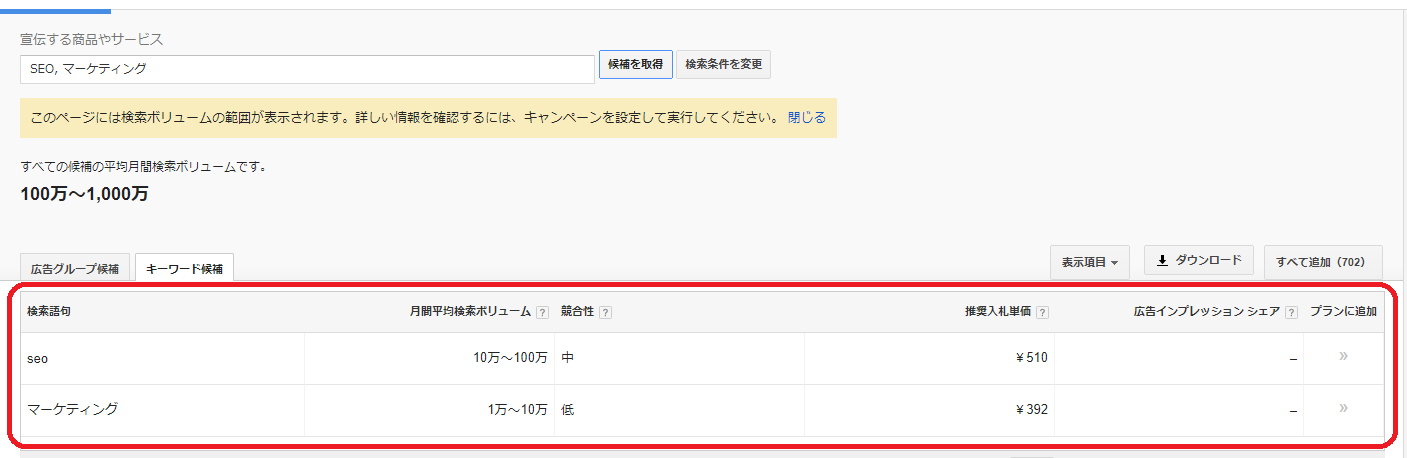
競合性に関しては、各キーワードに入札している広告主の数を割り出し、Google で扱っているすべてのキーワードの広告主の数と比較し算出されています。
母数が少ない場合はすべて「-」で表示されます。
なお、Adwordsをすでに利用している方でないとより正確な数値が出ないため、詳細なデータが必要な場合は出稿している方に確認するか、低予算で出稿し始めてから詳細を確認するようにしましょう。
まとめ:Google Adwordsは最低限マスターしよう
Webマーケティングを行っていくうえでGoogle Adwordsを運用できるかどうかは非常に大切なスキルとなります。
運用代行会社に依頼し、知識がないために騙されている広告主がいるのも事実です。
自分で運用・代行にかかわらず自分自身が知識を持ち、常に正しい選択ができるようになりましょう。








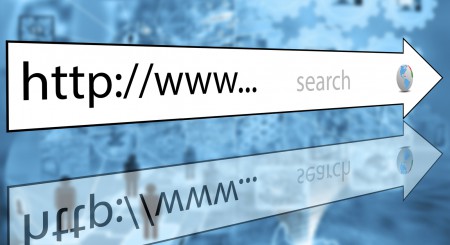
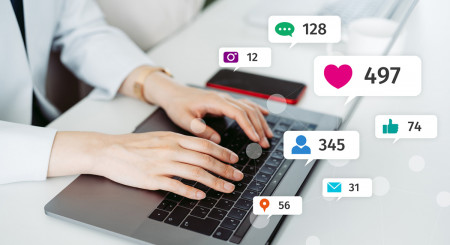



最新情報・キャンペーン情報発信中